Alle von Engadget empfohlenen Produkte werden von unserem Redaktionsteam unabhängig von unserer Muttergesellschaft ausgewählt. Einige unserer Geschichten enthalten Affiliate-Links. Wenn Sie etwas über einen dieser Links kaufen, erhalten wir möglicherweise eine Affiliate-Provision. Alle Preise sind zum Zeitpunkt der Veröffentlichung korrekt.
Eine der kostengünstigsten Möglichkeiten, einen Computer oder eine Konsole aufzurüsten, ist der Solid-State-Speicher. Die schnellsten Flash-Laufwerke sorgen dafür, dass sich Ihr Desktop oder Laptop mit kürzeren Ladezeiten von Apps und Betriebssystemen schneller anfühlt. Das Beste daran ist, dass wir an einem Punkt angelangt sind, an dem Sie sich nicht zwischen Geschwindigkeit und Kapazität entscheiden müssen – die neuesten SSDs bieten beides. Egal, ob Sie eine alte Festplatte ersetzen oder die Kapazität Ihrer vorhandenen SSD aufrüsten möchten, dieser Leitfaden hilft Ihnen bei der Bewältigung aller Komplexitäten beim Kauf eines modernen Flash-Laufwerks. Sie kennen den Unterschied zwischen einem NVMe- und einem M.2-Laufwerk nicht? Keine Sorge, Engadget kann Ihnen bei der Auswahl der besten SSD für Ihre Bedürfnisse helfen.
Die Tipps von Engadget
Worauf Sie bei einer PC-SSD achten sollten
Die kostengünstigste Möglichkeit, einem Computer schnellen Speicher hinzuzufügen, ist ein 2,5-Zoll-SATA-Laufwerk. Es ist auch eines der einfachsten, wenn Sie sich keine Gedanken über die Kompatibilität machen wollen, da fast jeder Computer, der in den letzten zwei Jahrzehnten hergestellt wurde, ein Motherboard mit Serial ATA-Anschlüssen enthält. Aus diesem Grund sind 2,5-Zoll-SSDs eine großartige Möglichkeit, die Lebensdauer eines älteren PCs zu verlängern. Die Installation ist auch einfach. Sobald Sie die interne SSD in einem Laufwerkskäfig gesichert haben, müssen Sie sie nur noch mit Ihrem Motherboard und Netzteil verbinden.
Der einzige Nachteil von SATA-Laufwerken ist, dass sie langsamer sind als ihre NVMe-Gegenstücke, wobei SATA III die Datenübertragung auf 600 MB/s begrenzt. Aber selbst die langsamste SSD hat eine deutlich schnellere Übertragungsgeschwindigkeit als die besten mechanischen Laufwerke. Und mit 1 TB SATA-SSDs, die etwa 100 US-Dollar kosten, sind sie eine gute Massenspeicheroption.
Wenn Ihr PC neuer ist, besteht eine gute Chance, dass er Platz für eine oder mehrere M.2-SSDs enthält. Der Formfaktor stellt Ihre Eintrittskarte zum schnellstmöglichen Verbraucherspeicher auf dem Markt dar, aber der schwierige Teil besteht darin, durch all die verschiedenen beteiligten Standards zu navigieren.
M.2-Laufwerke können entweder über eine SATA- oder eine PCIe-Verbindung verfügen. SSDs mit letzterem sind als Non-Volatile Memory oder NVMe-Laufwerke bekannt und deutlich schneller als ihre SATA-Pendants, wobei Gen3-Modelle sequentielle Schreibgeschwindigkeiten von bis zu 3.000 MB/s bieten. Mit einer Gen4-SSD können Sie die doppelte Leistung erzielen, aber Sie benötigen ein Motherboard und einen Prozessor, die den Standard unterstützen.
Wenn Sie ein AMD-System verwenden, bedeutet dies eine Ryzen 3000- oder 5000-CPU und ein X570- oder B550-Motherboard. Bei Intel hingegen benötigen Sie einen Prozessor der 11. oder 12. Generation und ein Z490-, Z590- oder Z690-Motherboard. Denken Sie daran, dass Sie für eine Gen4-SSD eine kleine Prämie zahlen.
Vielleicht haben Sie auch etwas über NVMe-Laufwerke der 5. Generation gesehen. Diese können Sie vorerst getrost ignorieren. Derzeit unterstützen nur Intels Desktop-CPUs der 12. Generation PCIe 5 und es gibt keine Gen5-NVMe-SSDs auf dem Markt. Wir werden sehen, dass die ersten später in diesem Jahr zusammen mit AMDs Ryzen 7000-Prozessoren der nächsten Generation auf den Markt kommen, aber wenn der Preis der frühen Gen4-Laufwerke ein Hinweis darauf ist, werden sie teuer sein.
Warum Sie ein M.2-SATA-Laufwerk einem ähnlich spezifizierten 2,5-Zoll-Laufwerk vorziehen sollten, hängt von der einfachen Installation ab. Sie fügen Ihrem Computer M.2-Speicher hinzu, indem Sie die SSD direkt auf dem Motherboard installieren. Das mag einschüchternd klingen, aber in der Praxis umfasst der Vorgang eine einzelne Schraube, die Sie zuerst entfernen, um das Laufwerk an Ihren Computer anzuschließen, und dann wieder festziehen, um die SSD zu befestigen. Als zusätzlicher Bonus sind keine Kabel erforderlich, was das Kabelmanagement vereinfacht.
Beachten Sie, dass Sie eine SATA-M.2-SSD in einem M.2-Steckplatz mit einer PCIe-Verbindung installieren können, aber Sie können keine NVMe-M.2-SSD in einen M.2-Steckplatz mit einer SATA-Verbindung einsetzen. Wenn Sie nicht weiterhin ein altes M.2-Laufwerk verwenden möchten, gibt es wenig Grund, diese Funktion zu nutzen. Apropos Abwärtskompatibilität: Es ist auch möglich, ein Gen4-Laufwerk über eine PCIe 3-Verbindung zu verwenden, aber Sie erhalten keinen der Geschwindigkeitsvorteile des schnelleren NVMe.
Eine letzte zu berücksichtigende Sache ist, dass M.2-Laufwerke in verschiedenen physischen Größen erhältlich sind. Vom kürzesten zum längsten sind die gängigen Optionen 2230, 2242, 2260, 2280 und 22110. (Die ersten beiden Zahlen stehen für die Breite in Millimetern, die letztere für die Länge.) In den meisten Fällen müssen Sie sich darüber keine Gedanken machen seit 2280 ist die Standardeinstellung für viele Motherboards und Hersteller. Einige Boards können dank mehrerer Abstandshalter mehr als eine Größe von NVMe-SSDs aufnehmen. Überprüfen Sie jedoch die Dokumentation Ihres Computers, bevor Sie ein Laufwerk kaufen, um sicherzustellen, dass Sie nicht versuchen, ein Laufwerk einzubauen, das es nicht unterstützt.
Der beste Kaufrat, den ich geben kann, ist, dass Sie sich nicht zu sehr damit beschäftigen, auf dem neuesten Stand der Speichertechnologie zu sein. Die sequentiellen Lese- und Schreibgeschwindigkeiten, die die Hersteller auf ihren Laufwerken sehen, sind theoretisch. In Wirklichkeit sind die realen Unterschiede zwischen verschiedenen SSDs nicht so auffällig, wie Sie vielleicht denken.
Wenn Ihr Budget Sie dazu zwingt, zwischen einem 1-TB-Gen3-NVMe- und einem 512-GB-Gen4-Modell zu wählen, entscheiden Sie sich für ersteres. Aus praktischer Sicht ist das Schlimmste, was Sie tun können, ein Laufwerk zu kaufen, das für die Anforderungen zu klein ist. Laufwerke können dramatisch langsamer werden, wenn sie sich der Kapazität nähern, und Sie werden am Ende wahrscheinlich eines mit einer größeren Speicherkapazität kaufen.
Mit all dem langweiligen Zeug aus dem Weg, hier sind einige der besten SSD-Empfehlungen.
Bestes 2,5-Zoll-SATA-Laufwerk: Crucial MX500
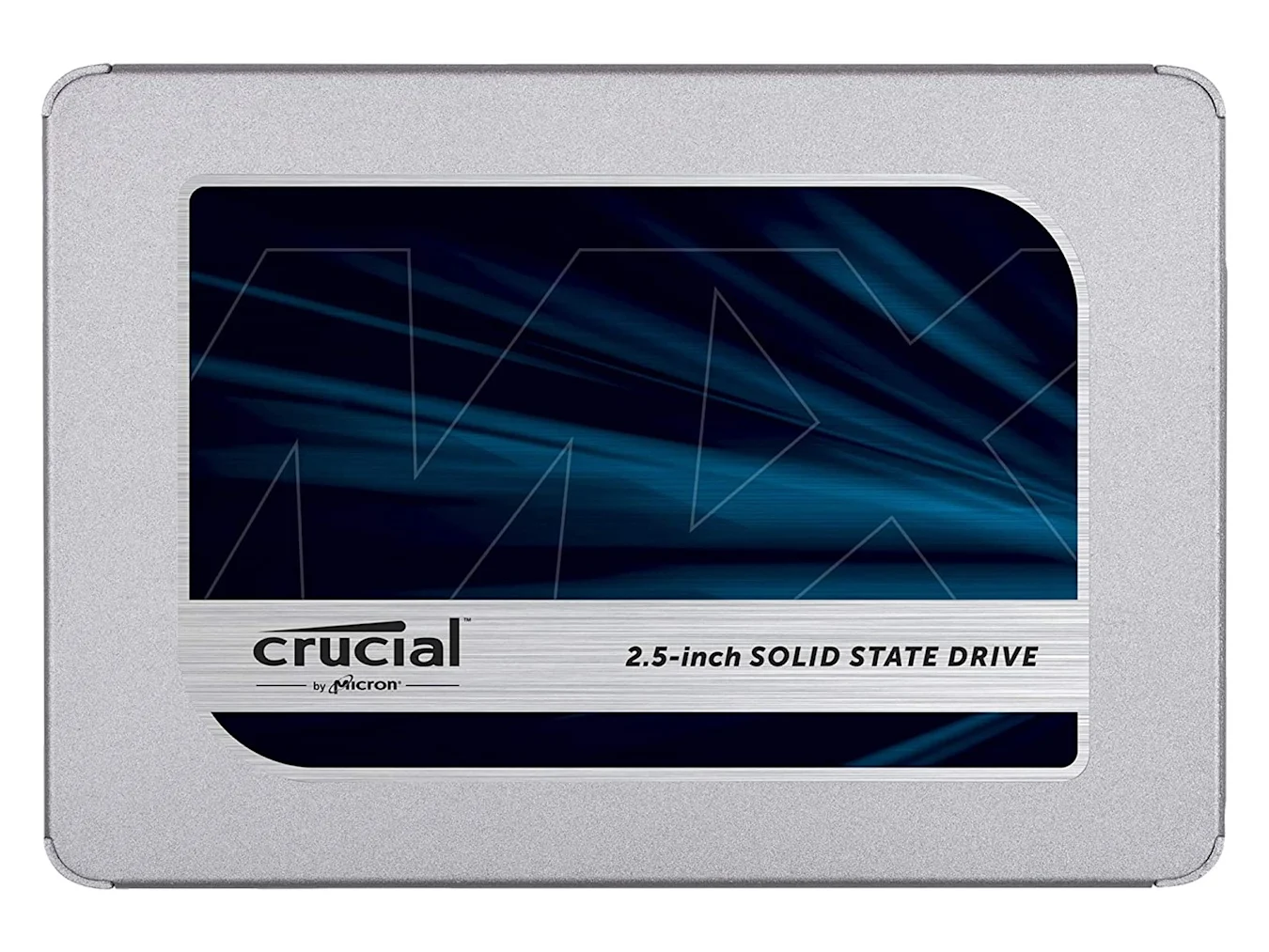
Zentral
Sie müssen nicht lange suchen, um die beste Allround-2,5-Zoll-SSD zu finden. Es ist das Entscheidender MX500. Mit sequentiellen Lesegeschwindigkeiten von 560 MB/s und einem Preis von 85 US-Dollar für das 1-TB-Modell bietet diese interne SSD eine unschlagbare Kombination aus Leistung und Wert. Es kommt auch mit einer fünfjährigen Garantie für zusätzliche Sicherheit.
Kaufen Sie MX500 (1 TB) bei Amazon – 100 $
Bestes PCIe 3.0 M.2: Samsung 970 EVO Plus

Samsung
Das 970 Evo Plus ist eine großartige Wahl für alle, die ihr erstes Gen3-NVMe-Laufwerk kaufen. Es ist in Varianten mit 250 GB, 500 GB, 1 TB und 2 TB erhältlich, die alle zu wettbewerbsfähigen Preisen erhältlich sind. Erwarten Sie etwa 70 US-Dollar für das 500-GB-Modell, 100 US-Dollar für die 1-TB-Version und 190 US-Dollar für 2 TB. Samsungs SSDs haben auch einen guten Ruf für Zuverlässigkeit.
Kaufen Sie 970 EVO Plus (1 TB) bei Amazon – 100 $
Ein günstigeres Gen3 NVME: Crucial P2

Zentral
Wenn das 970 EVO Plus Ihr Budget übersteigt, Sie aber dennoch ein NVMe-Laufwerk wünschen, ist das Entscheidend P2 ist eine überzeugende Option. Es ist etwas langsamer als das M.2-Laufwerk von Samsung und bietet sequentielle Lesegeschwindigkeiten von bis zu 2.400 MB/s anstelle von 3.500 MB/s, ist aber deutlich billiger. Crucial bietet die P2 in Varianten mit 250 GB, 500 GB, 1 TB und 2 TB an.
Kaufen Sie Crucial P2 (1 TB) bei Amazon – 85 $
Eine SATA-Option: WD Blue SA510
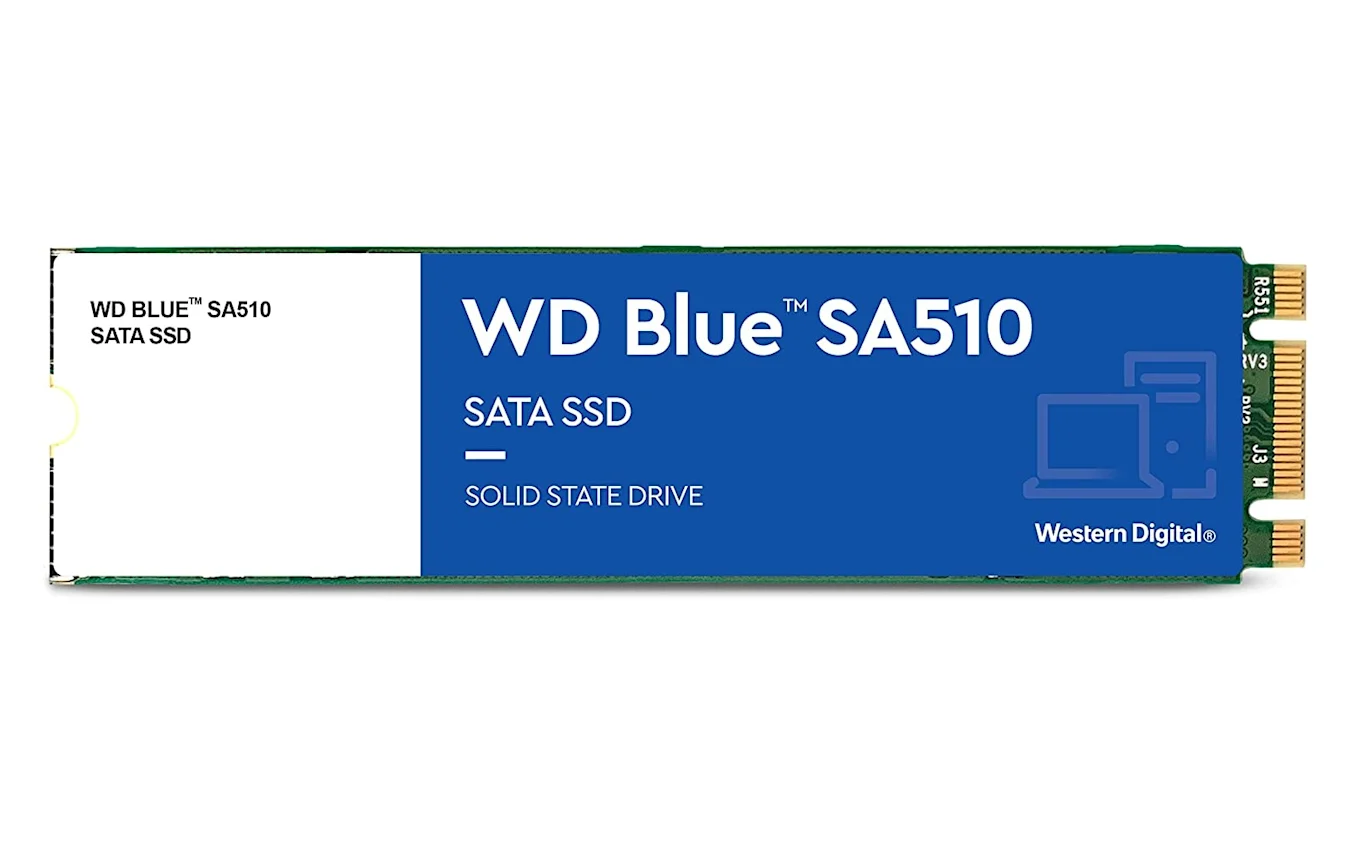
Westliches Digital
Wenn Sie einen älteren Computer haben, aber dennoch den M.2-Formfaktor nutzen möchten, ziehen Sie den in Betracht WD Blau SA510. Es ist langsamer als die beiden oben genannten Optionen, aber der Preis ist vergleichbar mit dem, was Sie für ein 2,5-Zoll-Laufwerk bezahlen würden.
Kaufen Sie WD Blue SA510 (1 TB) bei Amazon – 110 $
Beste Gen4 NVME: Crucial P5 Plus

Zentral
Wenn Sie die notwendige Hardware und das Geld übrig haben, ist es schwer zu schlagen Entscheidendes P5 Plus. Mit sequentiellen Lesegeschwindigkeiten von 6600 MB/s ist es nicht das absolut schnellste Gen4 NVMe, das Sie kaufen können, aber es bietet ungefähr das beste Preis-Leistungs-Verhältnis. Das P5 Plus ist in Varianten mit 500 GB, 1 TB und 2 TB erhältlich. Die WD Black SN850, die wir weiter unten im Abschnitt Konsolen empfehlen, ist ebenfalls eine gute Wahl.
Kaufen Sie Crucial P5 Plus (1 TB) bei Amazon – 100 $
Worauf Sie bei tragbaren und USB-Flash-Laufwerken achten sollten
Tragbare SSDs sind ein etwas anderes Biest als ihre internen Geschwister. Während Lese- und Schreibgeschwindigkeiten wichtig sind, sind sie fast zweitrangig, wie ein externes Laufwerk mit Ihrem PC verbunden wird. Sie werden nicht das Beste aus einem Modell wie dem herausholen SanDisk Extreme Pro V2 ohne USB 3.2 Gen 2 x 2 Verbindung. Selbst bei neueren PCs ist das eine Art Premium-Funktion. Aus diesem Grund ist es für die meisten Menschen am besten, ein tragbares Laufwerk mit einer USB 3.2 Gen 2- oder Thunderbolt 3-Verbindung zu kaufen. Ersteres bietet Übertragungsgeschwindigkeiten von bis zu 10 Gbit/s.
Wenn Sie Ihr Laufwerk außerdem auf Reisen und zum Pendeln mitnehmen möchten, lohnt es sich, ein Modell mit IP-zertifiziertem Wasser- und Staubschutz zu kaufen. Einige Unternehmen wie Samsung bieten robuste Versionen ihrer beliebtesten Laufwerke an. Für zusätzliche Sicherheit hilft die 256-Bit-AES-Hardwareverschlüsselung dabei, zu verhindern, dass jemand auf Ihre Daten zugreift, wenn Sie jemals Ihre externe SSD verlieren oder verlegen.
Einige der gleichen Funktionen tragen zu einem großartigen Thumbstick-Laufwerk bei. Die besten externen SSD-Modelle verfügen über USB 3.0-Anschlüsse und eine Form von Hardwareverschlüsselung.
Beste tragbare Festplatte: Samsung T7

Samsung
Für die meisten Menschen ist die Samsung T7 bietet die perfekte Mischung aus Funktionen, Leistung und Erschwinglichkeit. Das Unternehmen bietet die tragbare SSD T7 in den Varianten 500 GB, 1 TB und 2 TB und in drei verschiedenen Farben an. Es ist auch relativ schnell und bietet sequentielle Lesegeschwindigkeiten von bis zu 1.050 MB/s. Das Beste ist, dass Sie es häufig im Angebot finden.
Kaufen Sie Samsung T7 (1 TB) bei Amazon – 140 $
Bestes Thumbstick-Laufwerk: Samsung Fit Plus

Samsung
Eine weitere Samsung-Auswahl hier aus gutem Grund. Das FitPlus hat ungefähr alle Funktionen, die Sie sich von einem USB-Laufwerk wünschen können. Es wird über USB 3.1 mit Ihrem Computer verbunden und unterstützt Übertragungsgeschwindigkeiten von bis zu 300 MB/s. Der Fit Plus ist außerdem kompakt und hat einen praktischen Schlitz, um ihn an Ihrem Schlüsselbund zu befestigen. Der einzige Nachteil des USB-Laufwerks von Samsung ist, dass es teuer ist.
Kaufen Sie Samsung Fit Plus (256 GB) bei Amazon – 36 $
Eine Anmerkung zum Konsolenspeicher

Seagate
Zum Glück ist es viel einfacher, Ihre schicke neue Konsole mit dem schnellstmöglichen Speicher auszustatten, als dasselbe auf dem PC zu tun. Mit einer Serie X oder Serie S beginnt und endet das Gespräch mit Speichererweiterungskarten von Seagate. Das Unternehmen bietet Modelle mit 512 GB, 1 TB und 2 TB an, wobei die günstigsten bei nicht ganz so trivialen 139 US-Dollar beginnen. Die gute Nachricht ist, dass Sie sie häufig im Angebot finden. Am besten stellen Sie auf einem Preistracker wie z. B. eine Benachrichtigung für das gewünschte Modell ein KamelKamelKamel.
Bei Sonys PlayStation 5 ist die Aufrüstung des internen Speichers der Konsole etwas aufwendiger. Anstatt eine proprietäre Lösung zu verwenden, verwendet die PS5 NVMe-Speicher. Glücklicherweise gibt es nicht so viele mögliche Konfigurationen wie auf einem PC. Engadget hat letztes Jahr einen umfassenden Leitfaden zum Kauf einer PS5-SSD veröffentlicht. Kurz gesagt, Ihre beste Wahl ist ein Gen4-Laufwerk mit integriertem Kühlkörper. Schauen Sie sich diesen Leitfaden an, um eine vollständige Liste der Empfehlungen zu erhalten, aber für einen schnellen Einstieg, ziehen Sie die in Betracht Western Digital SN850. Es erfüllt alle Speicherspezifikationen für die neueste Konsole von Sony und Sie werden keine Probleme mit dem Kühlkörper haben. Western Digital bietet 500-GB-, 1-TB- und 2-TB-Modelle des SN850 an. Erwarten Sie etwa 150 US-Dollar für die 1-TB-Variante und etwa 260 US-Dollar für 2 TB.
Für diejenigen, die noch auf einer Konsole der vorherigen Generation spielen, können Sie etwas schnellere Ladezeiten von einer PlayStation 4 erhalten, indem Sie die mitgelieferte Festplatte gegen eine 2,5-Zoll-SSD austauschen, aber es lohnt sich wahrscheinlich nicht, sich die Mühe zu machen Dieser Punkt und Sie sind besser dran, Ihr Geld für eine der neuen Konsolen zu sparen.
